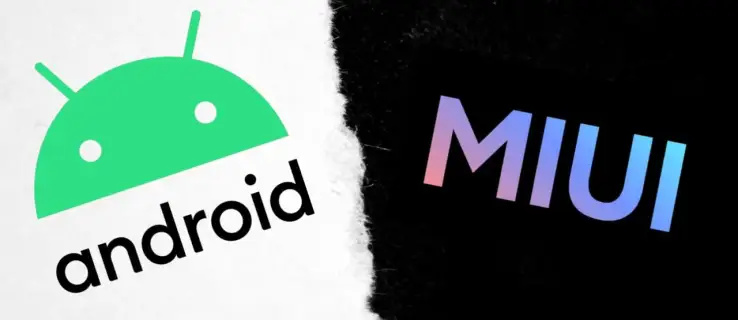Bài viết này giải thích nguyên nhân có thể khiến iPhone của bạn không sạc được và các bước cần thực hiện nếu cổng sạc bị lỗi.
Tại sao iPhone của tôi không sạc được?
Những lý do điển hình khiến iPhone không sạc được:
- Cáp bị hỏng hoặc không đáng tin cậy
- Cảng bị tắc
- Phần cứng bị hỏng
- iPhone quá nóng
Nếu iPhone đang chạy ở chế độ Optimized Battery, bạn tắt tính năng này để iPhone bắt đầu sạc lại.
Làm cách nào để sửa cổng sạc iPhone của tôi?
Khi bạn chắc chắn — hoặc ít nhất là tương đối chắc chắn — rằng việc iPhone không sạc được là do sự cố cổng sạc, đây là các bước bạn nên thực hiện để khắc phục:
-
Nếu bạn có quyền truy cập vào một, hãy sử dụng cáp sạc khác. Nếu iPhone của bạn bắt đầu sạc, hãy quay lại dòng ban đầu để xem liệu nó có ngừng sạc hay không. Trong trường hợp đó, cáp ban đầu có thể không còn đáng tin cậy nữa và cần được tái chế.
-
Đảm bảo cáp đã được cắm. Kết nối lỏng hoặc lệch có thể cản trở quá trình sạc. Ngắt kết nối và kết nối lại cáp sạc và iPhone của bạn.
cách chuyển màn hình cửa sổ 7
-
Kiểm tra xem cáp được cắm vào đâu nếu iPhone không sạc. Đó có thể là kết nối với bộ đổi nguồn AC, máy tính xách tay hoặc thậm chí là pin nếu bạn đang sạc qua pin.
-
Hãy thử cắm iPhone của bạn vào một ổ cắm khác (hoặc cổng sạc tương thích khác). Nếu iPhone của bạn sạc từ nguồn này chứ không phải nguồn khác thì rất có thể nguồn điện có vấn đề.
-
Sử dụng đèn pin và kính lúp, nếu có, để kiểm tra xem bụi bẩn hoặc mảnh vụn có chặn kết nối an toàn không. Sau đó cẩn thận làm sạch cổng sạc.
-
Nếu iPhone bạn đang sạc bị mất điện trong thời gian dài, hãy chờ một chút để có đủ năng lượng để khởi động.
-
IPhone quá nóng. Nếu iPhone quá nóng, nó sẽ ngừng sạc để tự làm mát. Khi đủ mát, nó sẽ bắt đầu sạc lại.
truyền từ máy tính xách tay sang que cứu hỏa amazon
-
Rút phích cắm iPhone của bạn và khởi động lại nó . Sau khi quá trình khởi động lại hoàn tất, hãy cắm lại và kiểm tra xem nó có được cấp nguồn hay không.
-
Kiểm tra iPhone của bạn để biết các bản cập nhật hệ thống và cài đặt chúng nếu có. Đó không phải là một nguyên nhân rất có thể xảy ra, nhưng nó có thể xảy ra.
-
iPhone 8 trở lên hỗ trợ sạc Qi không dây, bạn có thể sử dụng tính năng này bằng cách đặt iPhone lên bề mặt sạc Qi tương thích. Mặc dù điều này mang lại cho bạn một giải pháp thay thế nhưng không phải lúc nào bạn cũng có thể truy cập vào bộ sạc Qi, vì vậy hãy cố gắng giải quyết cổng sạc khi có thể.
-
Nếu không có gì khác hoạt động, đã đến lúc thử khôi phục cài đặt gốc. Nhưng hãy lưu ý, thao tác này sẽ xóa tất cả ứng dụng, cài đặt, danh bạ, v.v. trên iPhone của bạn. Miễn là có bản sao lưu, bạn có thể khôi phục mọi thứ nhưng sẽ mất thời gian sau khi quá trình thiết lập lại hoàn tất.
Sau tất cả những điều đó, nếu iPhone của bạn vẫn không sạc, lựa chọn tốt nhất của bạn là mang nó đi sửa chữa — hoặc ít nhất là nhờ chuyên gia đánh giá. Vấn đề có thể hoàn toàn là vấn đề khác, chẳng hạn như pin, hoặc có thể là do cổng bị hư hỏng vật lý do nước, rơi hoặc một số tai nạn ngẫu nhiên khác.
Câu hỏi thường gặp- Làm cách nào để làm khô cổng sạc iPhone?
Nếu có nhiều nước trong cổng sạc iPhone, trước tiên hãy giữ chặt thiết bị và lắc nhẹ để nước tràn ra ngoài. Sau đó, sử dụng tăm bông để lấy càng nhiều phần còn lại càng tốt. Để tránh hư hỏng, không sử dụng khí nén hoặc máy sấy tóc trên điện thoại. Khi bạn đã loại bỏ hết nước có thể, đừng bỏ điện thoại lại vào túi; để nó ở ngoài trời để giúp hơi ẩm còn sót lại bay hơi. Không cắm cáp vào cổng cho đến khi bạn chắc chắn rằng cáp đã khô hoàn toàn.
- Làm cách nào để sạc iPhone mà không cần bộ sạc?
Nếu không có bộ chuyển đổi cho phép bạn cắm iPhone vào tường, bạn có thể sạc pin từ các nguồn khác. Kết nối iPhone của bạn qua USB với máy Mac và nó có thể sạc từ đó. Ngoài ra, bạn có thể sử dụng bộ sạc không dây.
cách xóa đã xem gần đây trên Netflix